Slik registrerer du en telefonsamtale eller talechat fra datamaskinen eller smarttelefonen

Du trenger ikke spesialisert maskinvare for å ta opp en samtale, Skype-samtale eller en hvilken som helst annen stemmechatt . Alt du trenger er den riktige programvaren og noen få minutter å sette den på forhånd.
Husk at innspilling av en telefonsamtale uten at den andre deltakerens kunnskap er ulovlig på enkelte steder. Dette betyr bare at du må informere den andre deltakeren om at du registrerer samtalen når du begynner å snakke.
Ta opp datamaskinens lyd
Hvis du har talechatten på datamaskinen din med et taleanropsprogram - fra Skype til Gmails samtale-en-telefon-funksjon - du kan registrere det som om du vil noe annet på datamaskinen.
RELATED: Slik aktiverer du "Stereo Mix" i Windows og spiller inn lyd fra PCen din
Mange lyddrivere tilbyr en "Stereo Mix" -blander som gir all lyden i datamaskinen din - lyden kommer ut av høyttalere eller hodetelefoner, samt lyden som går inn i den med mikrofonen. Alt du trenger å gjøre er å ta opp Stereo Mix-miksen i løpet av samtalen.
Først må du aktivere Stereo Mix-mikseren, som vanligvis er deaktivert som standard. Følg vår guide for å aktivere Stereo Mix i Windows 7 eller 8. Du kan deretter åpne mikrofon enhetens egenskaper og aktivere alternativet "Lytt til enhet". Du hører deg selv å snakke i dine egne hodetelefoner mens du snakker i mikrofonen, men dette vil også gi deg mulighet til enkelt å ta opp din egen tale sammen med den andre persons tale bare ved å ta opp Stereo Mix-kanalen.
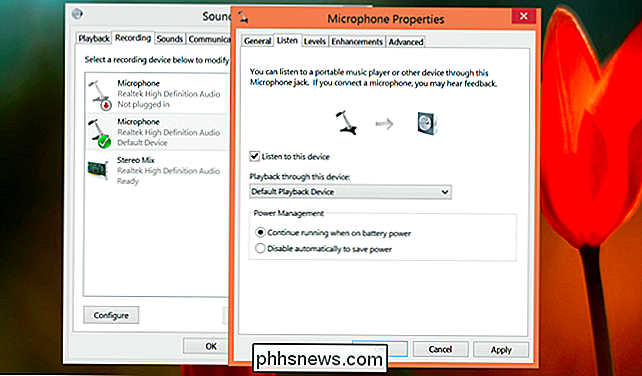
RELATED: How-To Geek Guide til lydredigering: Grunnleggende
Nå trenger du bare å bruke et lydopptaksprogram. Du kan bruke Sound Recorder-programmet integrert i Windows, men vi liker Audacity for dette. Audacity inneholder til og med en funksjon som vil hjelpe deg hvis du ikke har et Stereo Mix-alternativ du kan aktivere. Velg Windows WASAP lydverten på verktøylinjen, og velg deretter tilbakekoblingsalternativet for høyttalerne under mikrofonalternativet. Klikk Record og Audacity vil ta opp lydutgangen som kommer ut av datamaskinen. Start opptaket i begynnelsen av telefonsamtalen, klikk deretter stopp etterpå, og lagre filen.
Audacity er et tverrplattformsprogram, slik at det også kan hjelpe deg hvis du bruker Mac eller Linux. Les vår veiledning for å bruke Audacity for å få hjelp med å komme i gang.
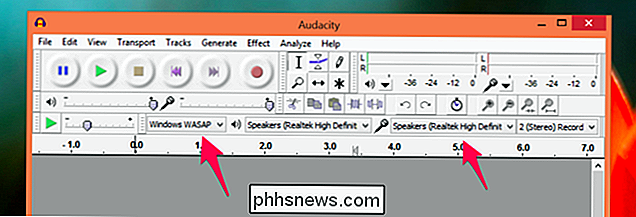
Du kan også prøve mer spesialisert opptaksprogramvare. Men de ovennevnte metodene vil fungere med ethvert program på Windows.
Google Voice
RELATED: 8 grunner til at du bør bruke Google Voice (hvis du er amerikansk)
fortjener Google Voice en spesiell omtale fordi det kan være så praktisk. Google Voice inneholder en "ringopptak" -funksjon du kan aktivere i sitt webgrensesnitt. Etter at du har aktivert denne funksjonen, blir innkommende anrop registrert, og du kan få tilgang til opptaket online. Vær oppmerksom på at dette bare fungerer med innkommende anrop - du må få personen til å ringe deg; du kan ikke ringe dem.
Dette er heller ikke den mest robuste løsningen, som mange har rapportert at de aldri har mottatt sine opptak. Du ønsker ikke å engasjere seg i et timeslang telefonintervju, og deretter finne opptaksprosessen mislyktes. Men det er så enkelt og er en del av Google Voice-programmet, så mange amerikanere bruker det som det er verdt å nevne.
Android-telefoner
RELATED: Slik registrerer du et anrop på Android
Vi ' Jeg har tidligere dekket hvordan du tar opp en samtale på Android. Android åpenhet betyr at apper enkelt kan ta opp samtalene dine, så dette er fint og enkelt hvis du har en Android-telefon. Bare bruk riktig app, ring en telefon, og lagre opptaket ditt. Det vil ikke kreve å rote med blanderinnstillinger, eller - som på iOS - plassering av anrop gjennom ulike tredjepartsapplikasjoner.
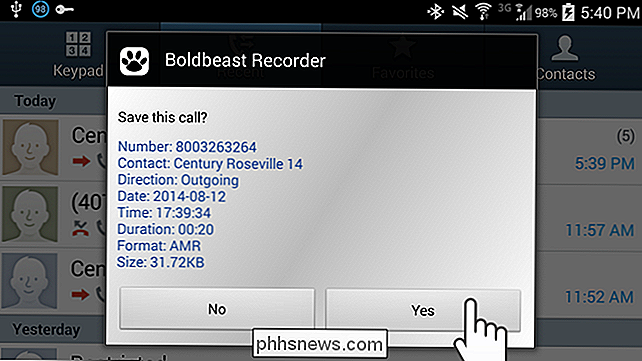
iPhones
På grunn av iOSs applikasjons sandboxing kan tredjepartsapper ikke registrere standard telefonsamtaler du plasser eller mottar via iPhone-oppringeren din. Noen programmer eksisterer, lovende å ta opp samtalene dine. De belaster deg ofte i minuttet for samtalene du plasserer gjennom appen.
Apper gjør dette ved å dirigere samtalene gjennom sine egne servere, hvor de er innspilt og et opptak blir presentert for deg. Det er en veldig kostbar og rundt måte å ta opp samtaler, men hvis du er noen som ofte må lage og ta opp telefonsamtaler fra en iPhone, kan det være det beste alternativet.
Ikke glem: Det er alltid den lavteknologisk høyttaler telefon alternativ! Du kan sette din iPhone (eller Android-telefon) inn i høyttalertelefonmodus og få anropet på den måten. Plasser en opptaksenhet i nærheten - eller bruk datamaskinens mikrofon - og ta opp samtalen som om du vil spille inn en personlig samtale. Dette er en enkel opptaksmetode, selv om det krever en separat opptaksenhet.
Denne metoden kan også brukes til å ta opp et anrop på datamaskinen din selvfølgelig. Få lyden ut av datamaskinens høyttalere i stedet for hodetelefonene, og kjør en lydopptaksprogram på smarttelefonen din plassert ved siden av datamaskinen. Det vil fange all lyden av samtalen for deg.

Slik stiller du inn en tidsgrense for skjerm på iPhone eller iPad med guidet tilgang
Guided Access lar deg angi en tidsgrense for skjerm på iPhone eller iPad. Dette er flott hvis du har et barn - de kan bare spille spill så lenge du velger. IPhone eller iPad blir automatisk låst etter at tidsgrensen utløper. Du kan også bruke Guided Access for å begrense din iPhone eller iPad til et bestemt program, for eksempel en pedagogisk app, for eksempel, for en bestemt tidsperiode.

Slik sprer du enkelt Android-telefonens skjerm på PCen med Vysor for Chrome
Smartphones er praktiske, men noen ganger er det mer problemer enn det er verdt å hente telefonen når du allerede sitter på en datamaskin. Det ville være fint å gjøre hva det er du vil gjøre fra PC-komforten din - spesielt hvis du jobber på et skrivebord. Heldigvis er det en enkel (og strålende) måte å helt speil Android-enhetens skjerm over USB med en Chrome-app kalt Vysor .



